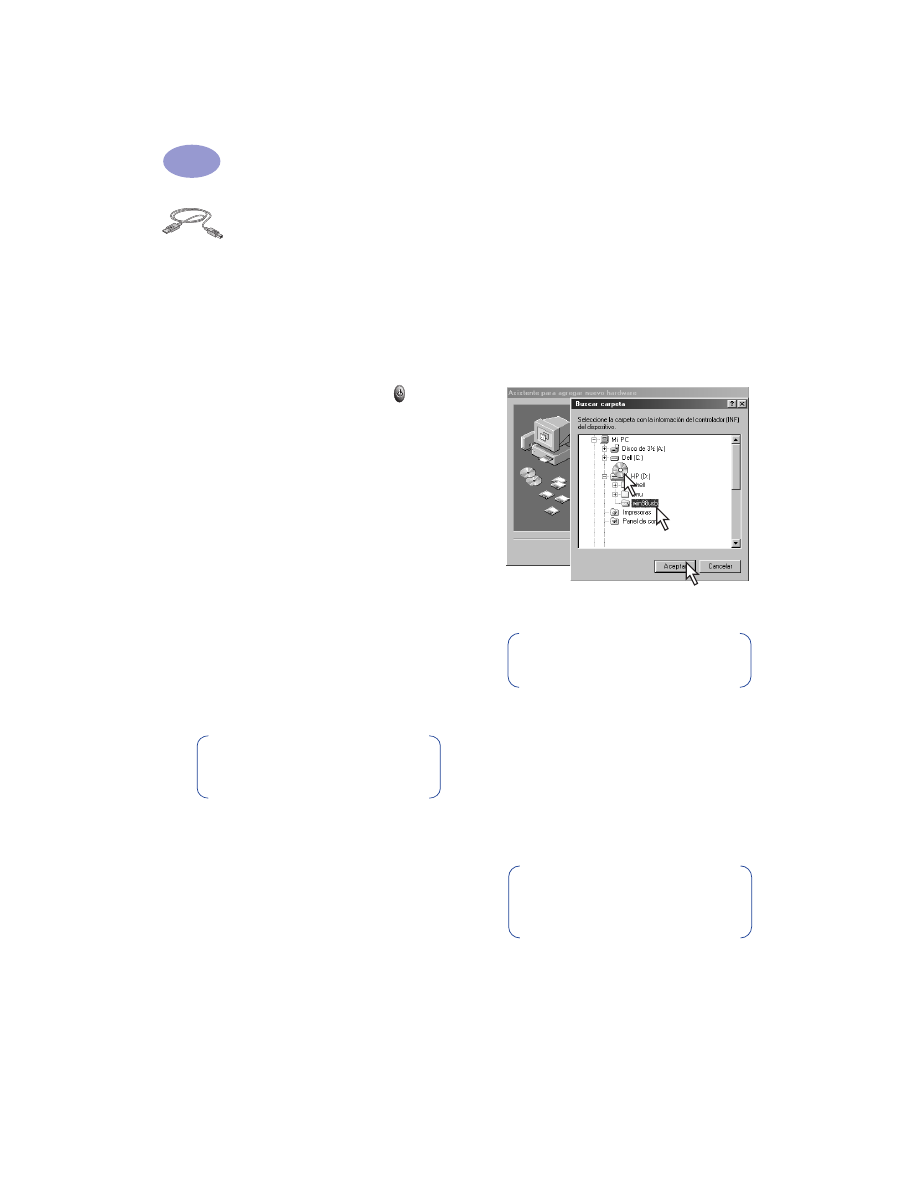
Uso de un cable USB (Requiere
Windows 98)
1
Conecte el cable de alimentación eléctrica.
NO
conecte el cable USB todavía.
2
Coloque el papel blanco con el lado
imprimible hacia abajo.
3
Inserte los cartuchos de impresión.
a
Presione el botón de encendido
para
encender la impresora.
b
Retire la cinta de vinilo de los cartuchos
de impresión.
NO
toque ni retire la tira de
cobre de los cartuchos de impresión.
c
Abra la cubierta superior de la impresora
e inserte los cartuchos de impresión.
d
Cierre las trabas del receptáculo del
cartucho de impresión y cierre la cubierta
superior. La impresora imprimirá una
página de calibración.
4
Inserte el CD del software de la impresora.
a
Encienda la computadora y espere que se
inicie Windows 98.
b
Inserte el CD del software de la impresora
HP en la unidad de CD-ROM.
5
Conecte el cable USB.
•
Puede conectarlo a cualquier puerto USB.
•
Si no aparece el cuadro de diálogo
Asistente de nuevo hardware encontrado
después de conectar el cable USB, vea la
página 35 para obtener más información.
•
Los cables USB, como el cable de interfaz
USB (número de pieza C6518A), se deben
comprar por separado.
6
Instale el software USB.
a
Haga clic en
Siguiente
.
b
Haga clic en
Siguiente
.
c
Active
Especificar una ubicación
y haga
clic en el botón
Examinar
.
d
Haga doble clic en el icono del CD y
luego haga clic en la carpeta
win98usb
y
en
Aceptar
.
e
Haga clic en
Siguiente
.
f
Haga clic en
Siguiente
.
g
Haga clic en
Finalizar
.
7
Instale el software de la impresora.
a
Haga clic en
Siguiente
.
b
Siga las instrucciones que aparezcan en
la pantalla para instalar el software de la
impresora.
Nota:
El software de la impresora
no se iniciará hasta que haya
conectado el cable USB.
1
3
2
Nota:
La letra de la unidad
puede ser diferente en el sistema.
Nota:
Si tiene problemas con la
instalación, vea las páginas 33–35
de esta Guía del usuario.
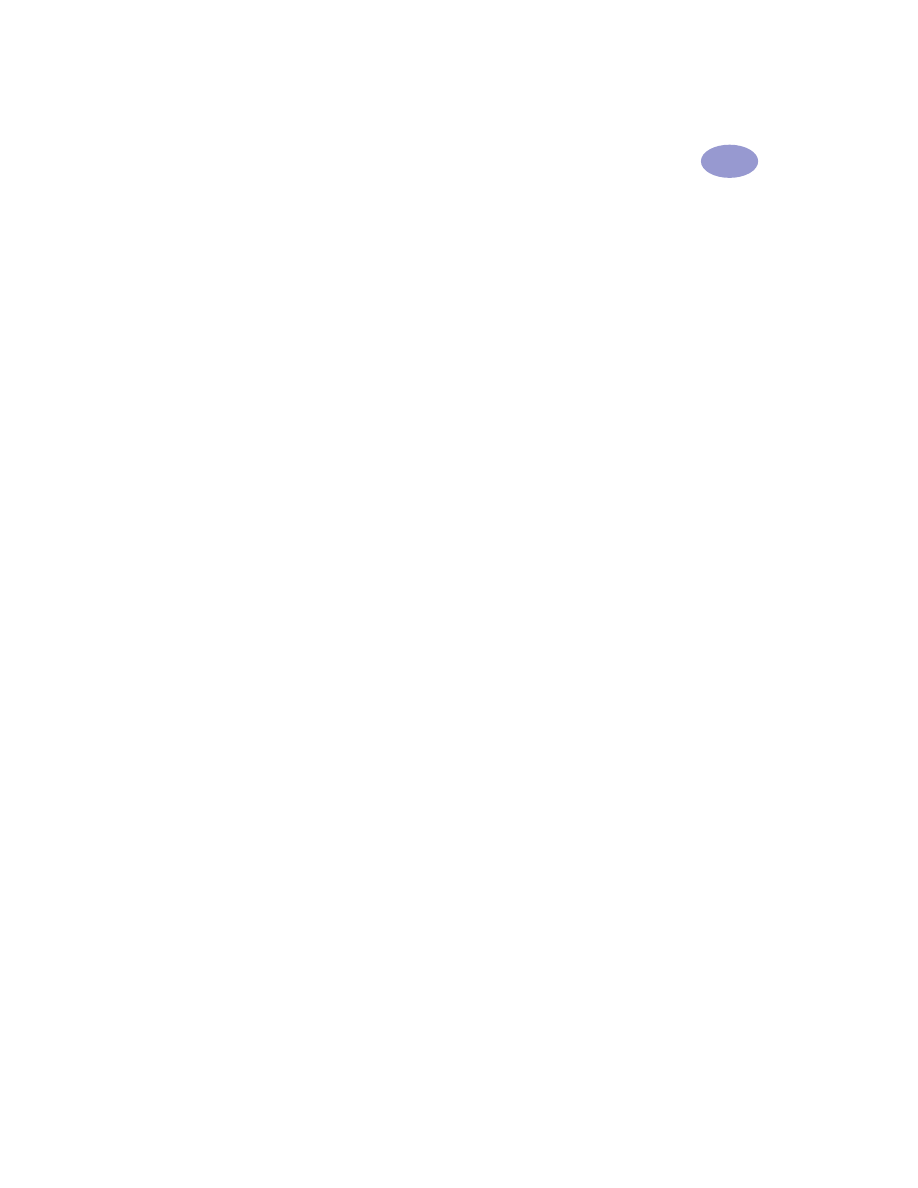
51
Más acerca de la impresora
5